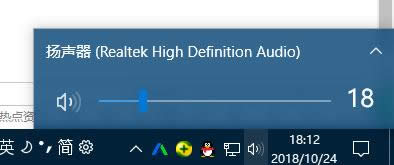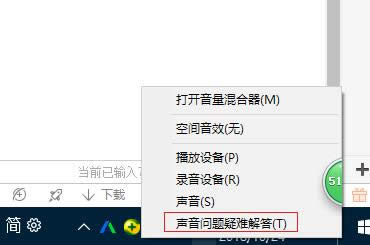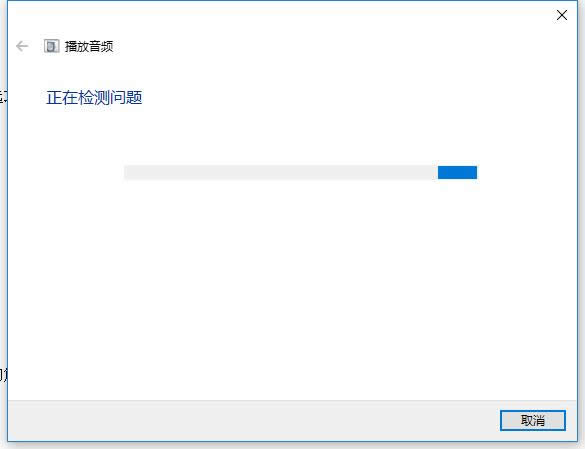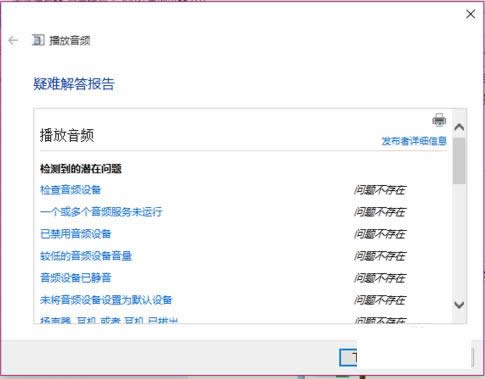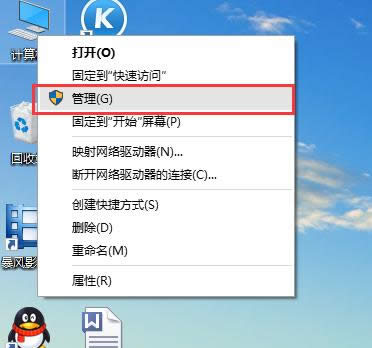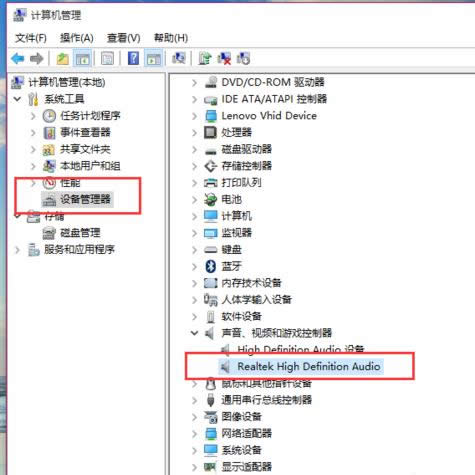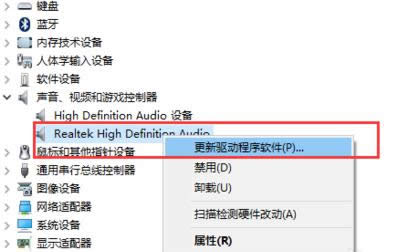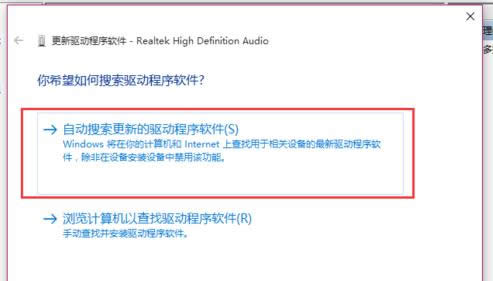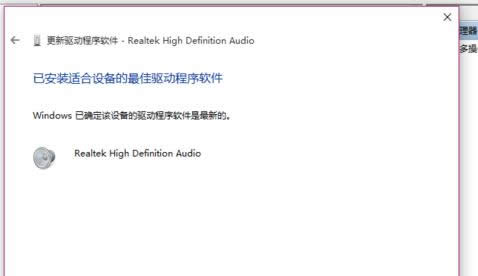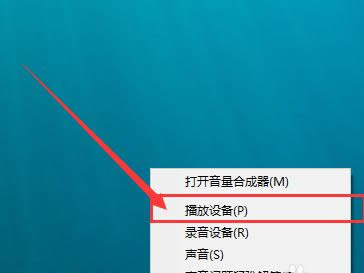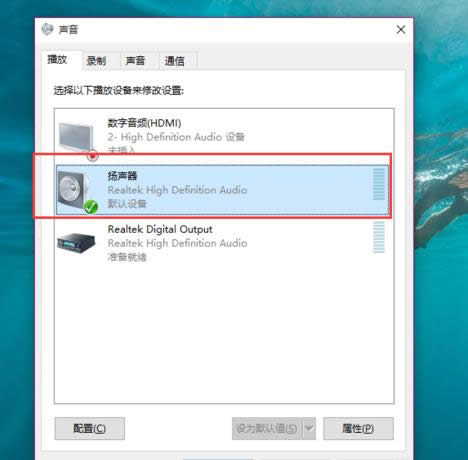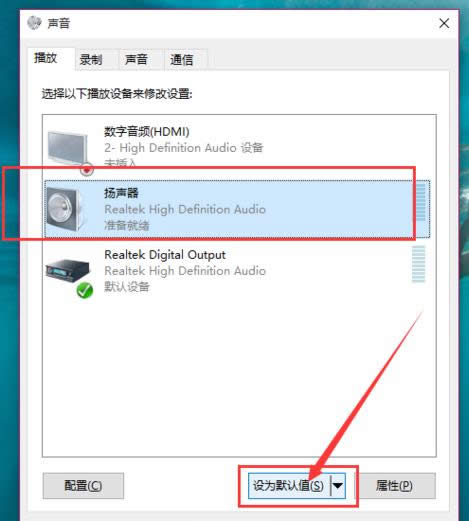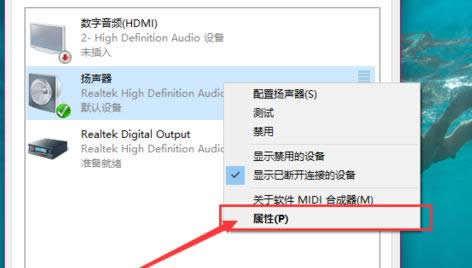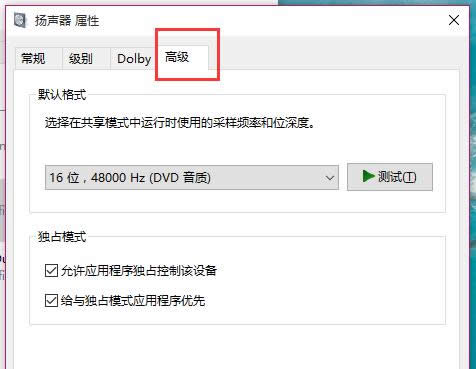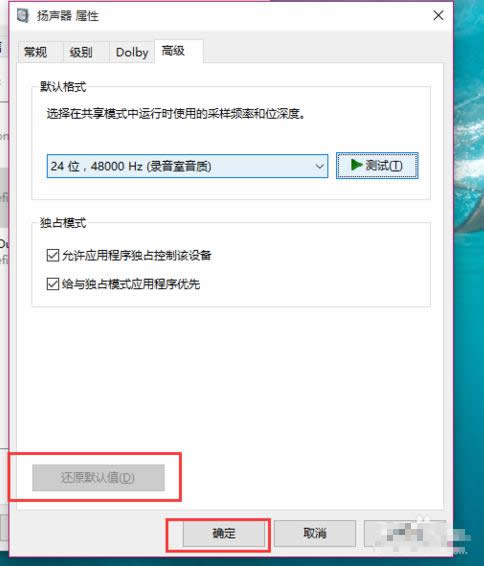電腦沒聲音是如何回事?
發(fā)表時(shí)間:2023-08-30 來源:明輝站整理相關(guān)軟件相關(guān)文章人氣:
[摘要]電腦使用時(shí)間長了會(huì)出現(xiàn)各種各樣的故障,比如電腦沒聲音是怎么回事呢?相信有不少朋友都會(huì)遇到過這樣的問題,有時(shí)候重啟電腦能解決,有的一直沒有聲音,針對(duì)這個(gè)問題小編整理了以下詳細(xì)的解決辦法。以下就是關(guān)于電腦沒聲音的詳細(xì)解決方案: 方案一:使用疑難解答選項(xiàng)1、首先,在Win10系統(tǒng)托盤圖標(biāo)中的&...
電腦使用時(shí)間長了會(huì)出現(xiàn)各種各樣的故障,比如電腦沒聲音是怎么回事呢?相信有不少朋友都會(huì)遇到過這樣的問題,有時(shí)候重啟電腦能解決,有的一直沒有聲音,針對(duì)這個(gè)問題小編整理了以下詳細(xì)的解決辦法。
以下就是關(guān)于電腦沒聲音的詳細(xì)解決方案:
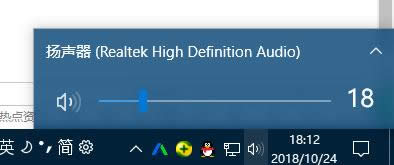
方案一:使用疑難解答選項(xiàng)
1、首先,在Win10系統(tǒng)托盤圖標(biāo)中的“聲音”圖標(biāo)擊右鍵,選擇“聲音問題疑難解答”選項(xiàng)。
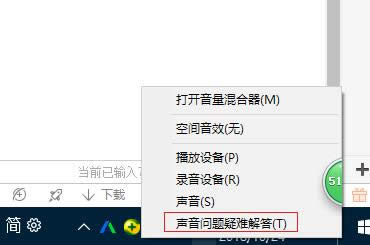
2、接下來,將會(huì)自動(dòng)打開疑難解答界面,Windows會(huì)自動(dòng)檢測(cè)聲音問題,以及給出相應(yīng)的解答建議。
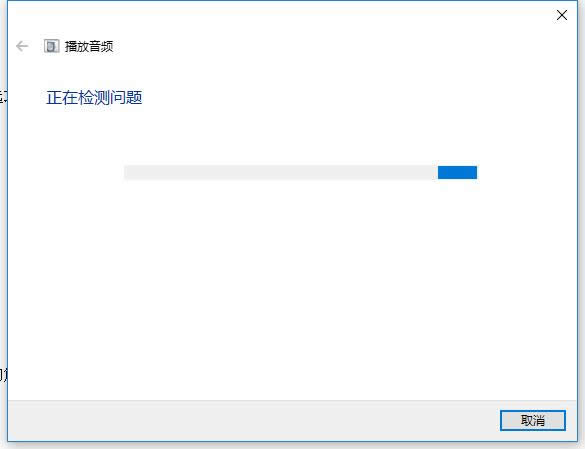
3、如果疑難解答沒有檢查出相關(guān)的聲音問題,在詳細(xì)的檢查報(bào)告中也沒有給出任何修改建議,那么我們可以考慮使用另一種辦法。
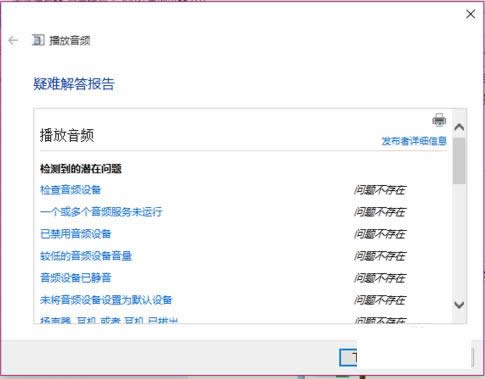
方案二:設(shè)備管理器檢查音頻驅(qū)動(dòng)
1、桌面找到電腦鼠標(biāo)右鍵,打開管理,下圖:
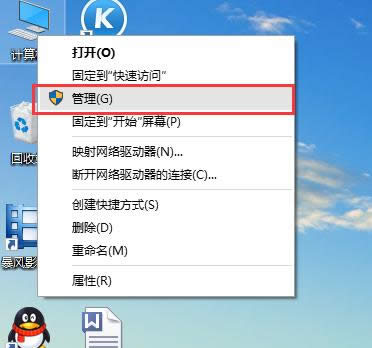
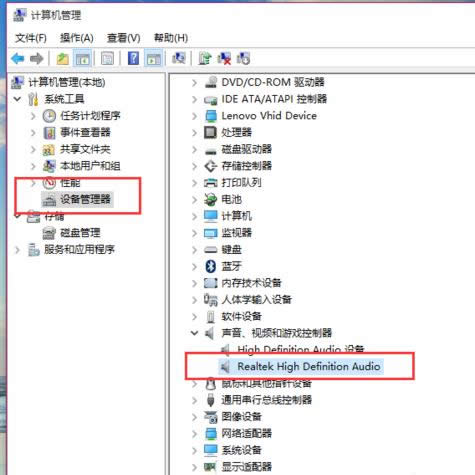
2、在設(shè)備管理器中,我們雙擊打開聲音設(shè)備,然后在所列的硬件中擊右鍵,選擇“更新驅(qū)動(dòng)程序”。
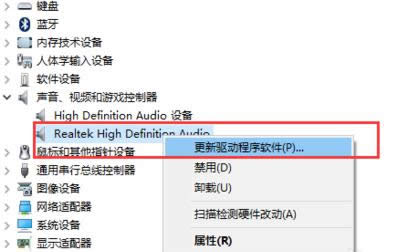
3、我們選擇Windows自動(dòng)搜索該硬件適配的驅(qū)動(dòng)軟件,然后Windows開始聯(lián)網(wǎng)搜索合適的驅(qū)動(dòng)程序了。
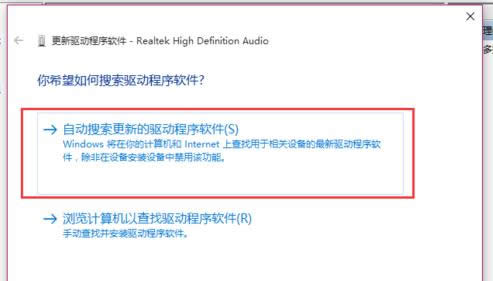
4、如果驅(qū)動(dòng)程序存在問題的話,Windows 會(huì)自動(dòng)下載合適的驅(qū)動(dòng)程序并安裝,如果Windows提示驅(qū)動(dòng)程序已經(jīng)為最新版本,那么應(yīng)該不是驅(qū)動(dòng)程序的問題,我們還需要從另外的途徑尋求解決辦法。
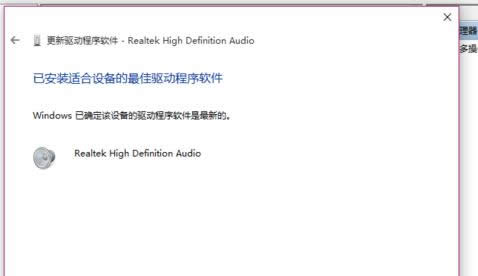
方案二:設(shè)備管理器檢查音頻驅(qū)動(dòng)
1、接下來,建議大家對(duì)著桌面上的聲音圖標(biāo)擊右鍵,點(diǎn)擊選擇“播放設(shè)備”選項(xiàng)。
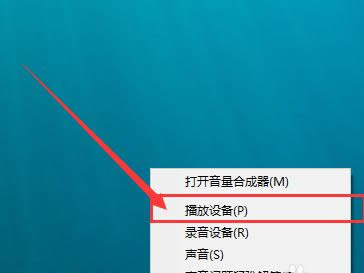
2、打開播放設(shè)備頁面之后,我們需要仔細(xì)檢查一下默認(rèn)聲音的播放設(shè)備是否正常。默認(rèn)的聲音播放設(shè)備是揚(yáng)聲器,如果聲音播放設(shè)備默認(rèn)不是揚(yáng)聲器,那么十有八九就是這里出現(xiàn)問題了。
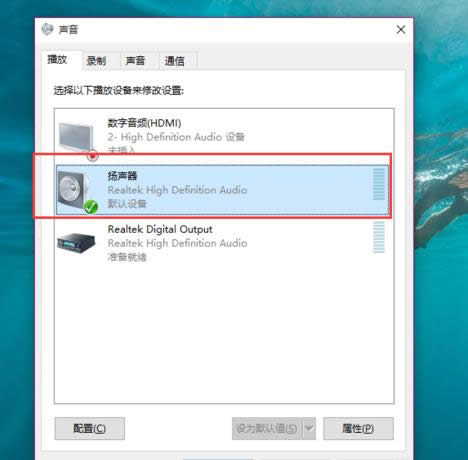
3、接下來,我們只需要點(diǎn)擊“揚(yáng)聲器”設(shè)備,然后點(diǎn)擊頁面最下方的“設(shè)為默認(rèn)值”按鈕,將聲音播放設(shè)備默認(rèn)設(shè)置為揚(yáng)聲器,一般情況下是可以解決沒有聲音的問題的。
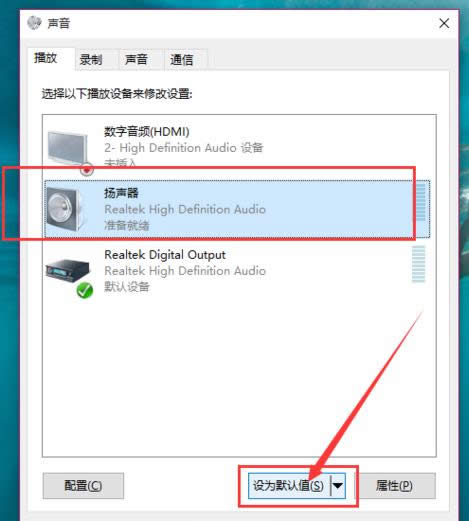
方案二:檢測(cè)播放設(shè)備的設(shè)置屬性問題
1、如果按照上面的步驟還沒有解決問題的話,我們是需要看看聲音播放設(shè)備的默認(rèn)設(shè)置屬性的。對(duì)著揚(yáng)聲器圖標(biāo)擊右鍵,點(diǎn)擊選擇“屬性”選項(xiàng)。
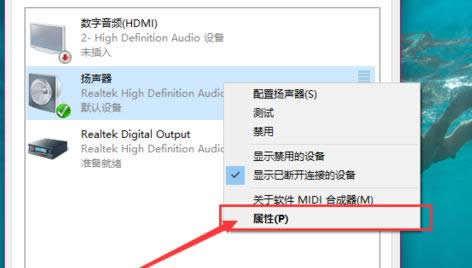
2、在聲音屬性界面中,我們點(diǎn)擊“高級(jí)”菜單選項(xiàng),然后點(diǎn)擊頁面中“還原默認(rèn)值”按鈕。
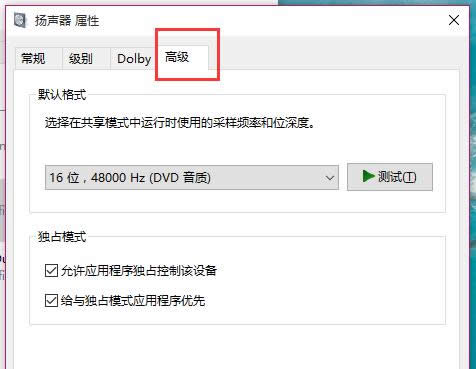
3、在點(diǎn)擊了還原默認(rèn)值按鈕之后,我們就可以還原聲音播放設(shè)備的采樣頻率和位深度,然后點(diǎn)擊“確定”按鈕保存當(dāng)前設(shè)置。
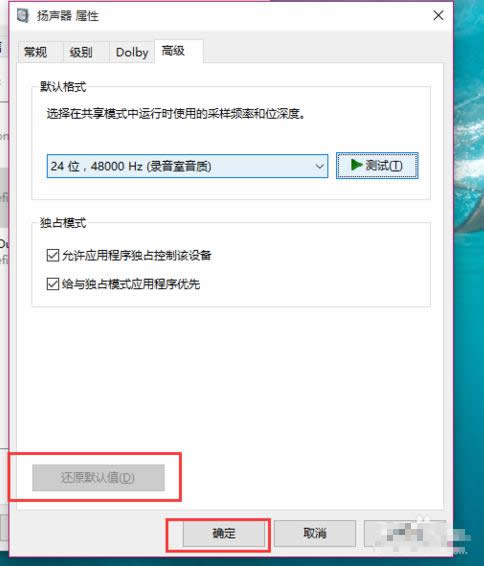
以上就是關(guān)于電腦沒聲音的詳細(xì)解決方案。
學(xué)習(xí)教程快速掌握從入門到精通的電腦知識(shí)